最高の設定でDVDをHandBrakeでデジタルビデオにリッピングする方法
HandBrakeは、ビデオ形式の変換からDVDのリッピングへの多くの機能を備えた無料のツールです。現在、ラップトップ、スマートフォン、タブレット、光学式ドライブなどの任意のデバイスでビデオを見ることができますが、DVDムービーは利用できません。
デジタルコピー付きの新しいディスクリリースには、無料のデジタルバージョンが1つ付属していますが、デジタルコピーが主流になる前に発売されたDVDコレクションの取り扱いには、何らかの助けが必要です。この記事では、 DVDをリッピングするHandBrake デジタルビデオファイルに変換できるため、いつでも、どのデバイスでも見ることができます。

パート1:HandBrakeでDVDをリッピングする
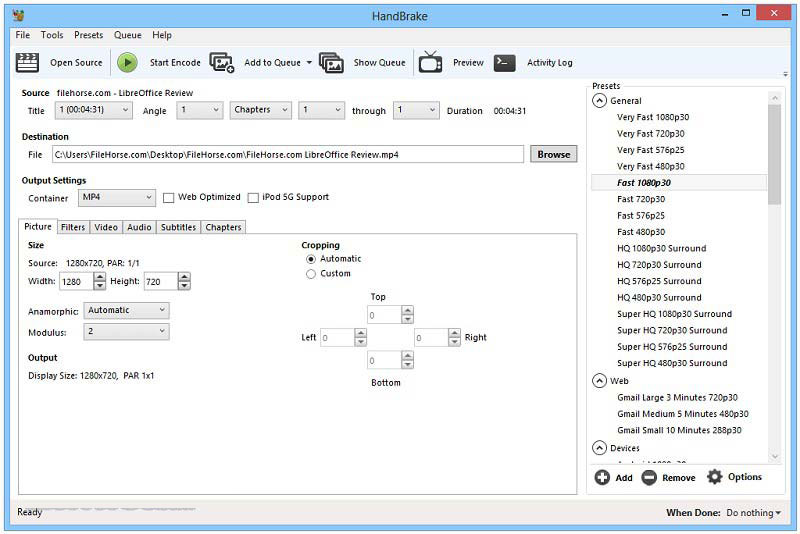
HandBrakeはオープンソースプログラムであるため、誰でも無料で使用できます。ただし、初心者がすぐにマスターするにはカスタムオプションが多すぎます。したがって、以下のステップバイステップガイドを共有します。
ステップ1:HandBrakeとLibdvdcssをインストールする
HandBrakeは自家製のDVDのみをリッピングできます。市販のDVDについては、HandBrakeと共にlibdvdcssをインストールする必要があります。まず、公式ウェブサイト(https://handbrake.fr/)からお使いのコンピューターに適切なバージョンのHandBrakeをダウンロードします。 HandBrakeは、Windows、Mac、およびLinuxと互換性があります。
32ビットWindowsの場合、ここ(http://download.videolan.org/pub/libdvdcss/1.2.11/win32/libdvdcss-2.dll)からlibdvdcssをダウンロードし、64ビットユーザーがこのバージョン(http:/ /download.videolan.org/pub/libdvdcss/1.2.11/win64/libdvdcss-2.dll)。次に、.dllファイルをコピーしてHandBrakeプログラムフォルダーに貼り付けます。デフォルトでは、パスはC:Program FilesHandbrakeです。
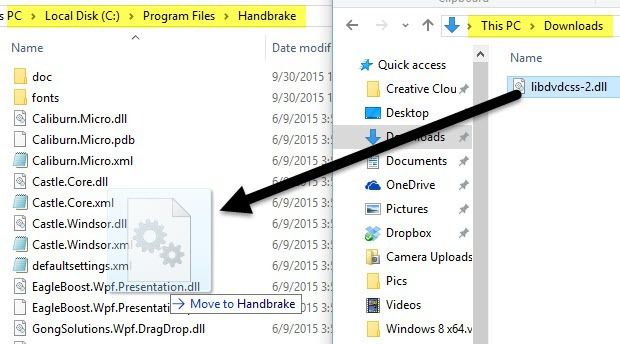
macOSの場合、libdvdcss(http://download.videolan.org/pub/libdvdcss/1.2.11/macosx/libdvdcss.pkg)をダウンロードし、ファイルをダブルクリックしてYosemite以前にインストールします。 MacBookがEl Capitan以降を実行している場合は、 コマンド+スペース ターミナルウィンドウを開き、入力 brew install libdvdcss そしてヒット 入る libdvdcsssライブラリをダウンロードしてインストールします。
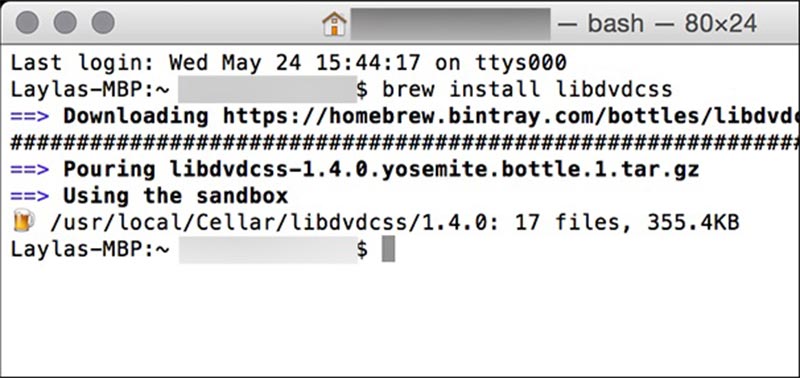
ステップ2:HandBrakeにDVDをインポートする
次に、内蔵ROMドライブまたは外付けドライブにDVDを挿入します。コンピュータでDVDのリッピングを開始するには、HandBrakeを起動します。クリック オープンソース 左上隅にあるDVDを選択します。DVDにはディスクアイコンが付いています。
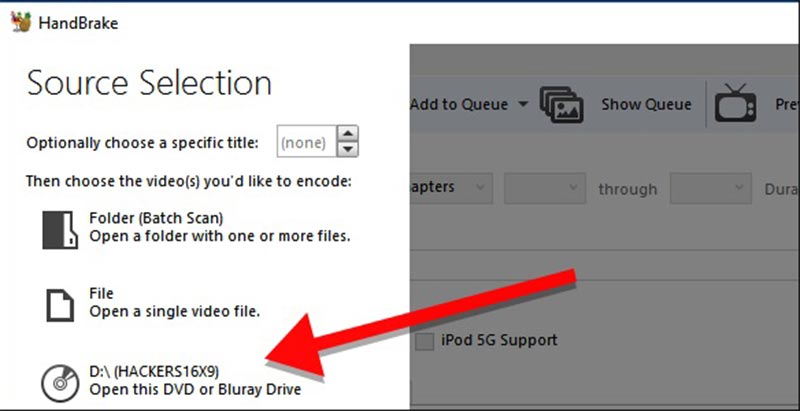
次に、HandBrakeがディスク上のタイトルとチャプターのスキャンを開始します。あなたは我慢強くなり、終了するのを待つ必要があります。 libdvdcssが正しくインストールされている場合、エラーメッセージのみが表示されます。スキャン後、HandBrakeのメインインターフェイスがアクティブになります。
デフォルトでは、HandBrakeはDVD全体をリッピングします。特定の映画を見たい場合は、タイトルのドロップダウンから目的のタイトルを選択します ソース 範囲。また、DVDムービーのクリップをHandBrakeでリッピングするには、 チャプター。の 期間 オプションは、リッピングするコンテンツの長さを表示します。次に、 ブラウズ 下のボタン 先 DVDムービーを保存するための特定のフォルダを選択し、ビデオの名前をドロップするセクション。
ステップ3:HandBrakeでDVDをリッピングするための最良の設定
HandBrakeは、幅広いカスタムオプションを提供します。そのため、DVDのリッピングが少し難しくなります。幸いなことに、このフリーウェアには、初心者や平均的な人々がHandBrakeでDVDをすばやくリッピングするのに役立つ広範なプリセットも用意されています。
まず、適切なビデオ形式を コンテナ 立ち寄る 出力設定 範囲。 HandBrakeは、MP4またはMKVでのみビデオをエクスポートできます。拡大する プリセット 右側のパネルで、 一般的な セクションと適切な解像度を選択します。解像度が高いほど、画像が鮮明になり、ビデオファイルが大きくなることに注意してください。米国で販売されているDVDの場合は、480pを選択し、ヨーロッパで販売されているディスクの場合は567pを選択します。より高い解像度を選択しても、ビデオの画質は良くありません。 iPhoneまたはその他のポータブルデバイスで出力ビデオを再生する場合は、プリセットパネルで直接選択します。その後、HandBrakeはフォーマットと解像度を自動的に最適化します。
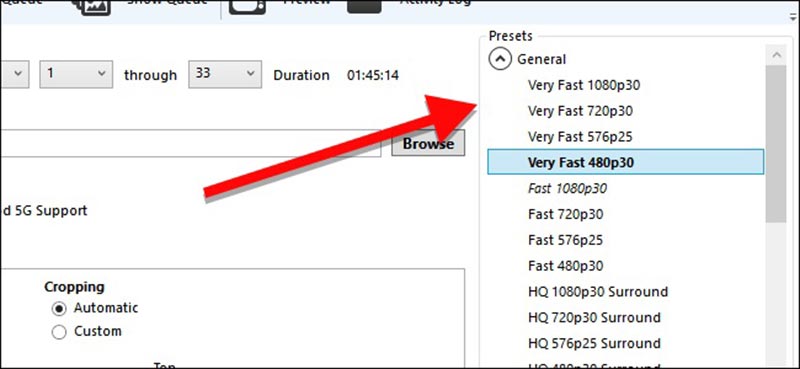
下部には、次のようないくつかのタブがあります。 フィルター, ビデオ, オーディオ, 字幕 もっと。の フィルター タブには、次のような便利なツールが含まれています デテレシネ, ノイズ除去、およびいくつかのビデオ編集ツール。ビデオ品質、コーデック、フレームレート、ビットレートなどを変更するには、 ビデオ タブ。さらに、対応するタブでオーディオパラメータと字幕を変更できます。
ステップ4:HandBrakeでDVDのリッピングを開始する
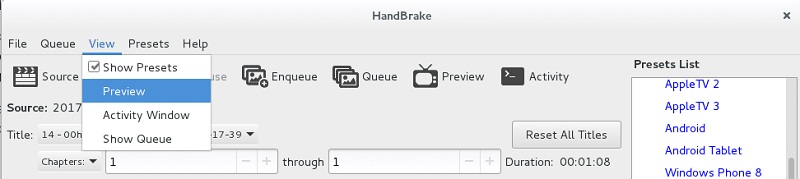
HandBrakeでDVDをリッピングする前に、 プレビュー 上部のリボンのメニューをクリックして、 演奏する [プレビュー]ダイアログのボタンをクリックして、ビデオ効果を表示します。満足したら、 エンコードを開始 上部のメニューバーのボタンをクリックして、HandBrake内でDVDのリッピングを開始します。下部の進行状況バーを監視して、残り時間を知ることができます。これで、HandBrakeとコンピュータをしばらく実行したままにすることができます。プロセスが完了したら、マシンでビデオを見るか、モバイルデバイスに転送できます。
パート2:HandBrakeの最良の代替品
HandBrakeでDVDをリッピングするときに、さまざまな問題が発生することがあります。フリーウェアが安定していないことは理にかなっています。したがって、HandBrake以外にも、DVDムービーをリッピングするためのより多くのツールをマスターする方がよいでしょう。
トップ1:Vidmore DVDモンスター
ハンドブレーキとは異なり、 VidmoreDVDモンスター DVDムービーをデジタル化する簡単な方法です。カスタムオプションの海洋を設定するように求められることはありません。さらに、後者にはより多くの利点があります。
長所
- HandBrakeやその他の追加ソフトウェアなしでDVDをリッピングします。
- 入力と出力を含むほぼすべてのビデオ形式をサポートします。
- ポータブルデバイスで再生するために、DVDムービーをデジタルビデオに変換します。
- 自動または手動でビデオとオーディオの品質を最適化します。
- 組み込みのメディアプレーヤーやビデオ編集機能などの豊富なボーナスツールを提供します。
短所
- これはデスクトッププログラムであるため、コンピューターにインストールする必要があります。
つまり、手作りのDVDと市販のDVDの両方をコンピューターでリッピングすることは、HandBrakeの最良の代替手段です。
HandBrakeなしでDVDをリッピングする方法
ステップ1:HandBrakeの最良の代替品を入手してください
HandBrakeに代わる最良の方法は、Windows 10を含むさまざまなオペレーティングシステムで利用できます。したがって、HandBrakeが機能しない場合は、適切なOSをダウンロードしてコンピューターにインストールしてください。次に、DVDを光学ドライブに挿入します。ソフトウェアを起動して[ディスクのロード]ボタンをクリックすると、ディスクのスキャンが開始され、メディアライブラリにビデオがインポートされます。
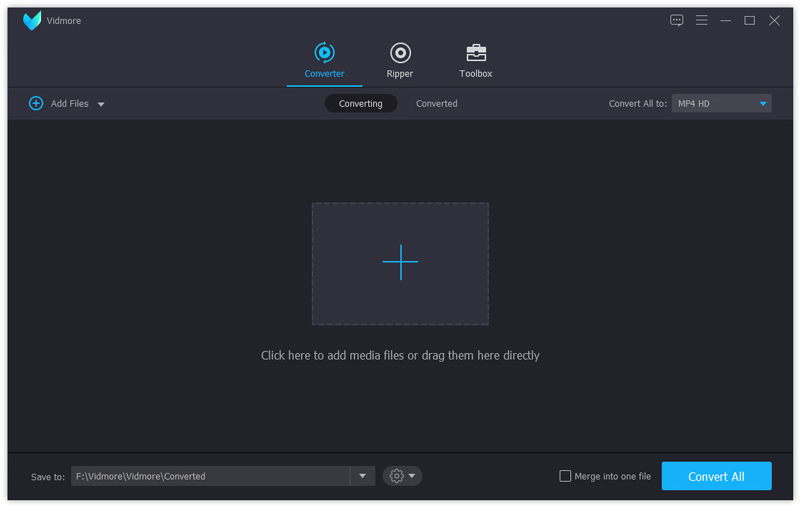
ステップ2:DVDビデオのプレビューと編集
ライブラリにDVDムービーが表示されたら、組み込みのメディアライブラリでそれらをプレビューできます。さらに、HandBrakeの最良の代替品は、広範なビデオ編集ツールを提供します。クリック 編集する ビデオの下にあるアイコンをクリックして、ビデオエディタウィンドウで開きます。ここでは、ビデオのトリミング、回転、透かし、フィルターの調整、適用を行うことができます。オーディオトラックまたは字幕を変更する場合は、 オーディオ または 字幕 タブをクリックし、必要な操作を行います。
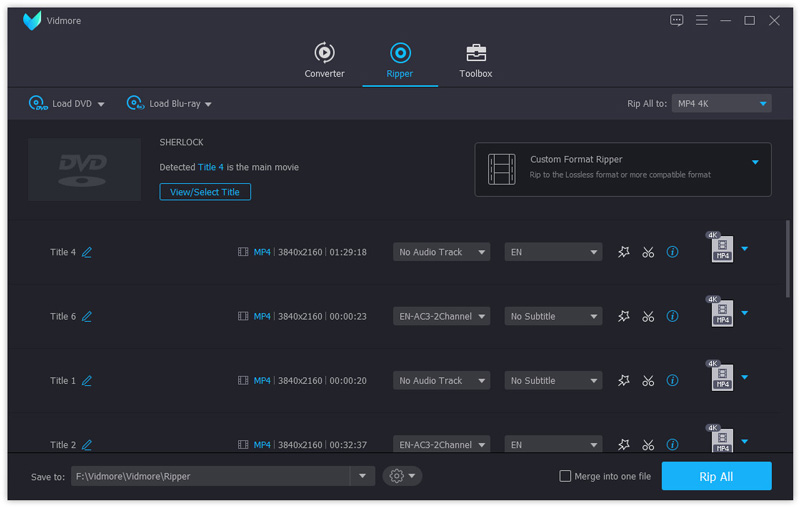
ヒント:モバイルデバイスでDVDムービーを再生したり、インターネットで共有したりするには、短いクリップに分割することをお勧めします。クリック 切る ビデオの下のアイコンをクリックして、クリップウィンドウを開き、開始点と終了点をリセットして分割します。
ステップ3:HandBrakeなしでDVDをリッピング
次に、クリックして展開します すべてリッピング 右上のドロップダウンからビデオフォーマットを選択します ビデオ タブ。の中に 端末 タブで、ターゲットデバイスを選択すると、ソフトウェアが他のパラメータを自動的に設定します。
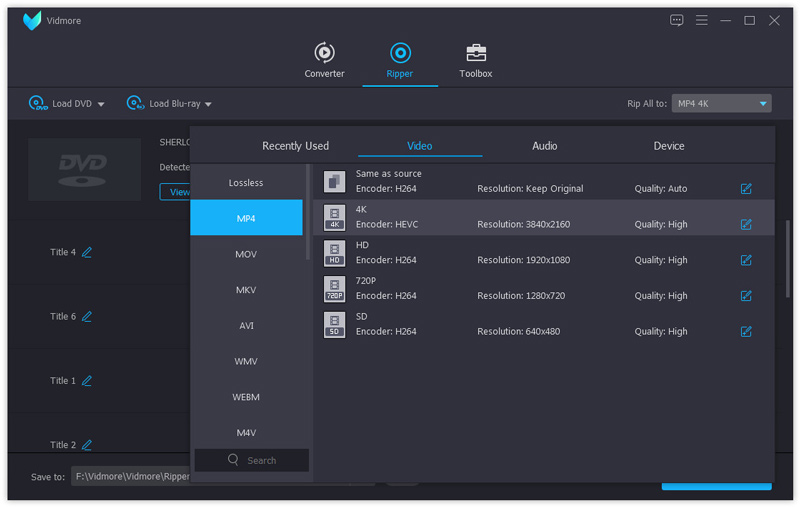
次に、 設定 下部にある歯車アイコンのボタンをクリックして、 好み ダイアログ。に行く リッパー タブを設定し、 出力フォルダ 出力ビデオを保存します。クリック OK そして、ヒット すべてリッピング HandBrakeなしでDVDのリッピングを開始するためのホームインターフェースのボタン。このプログラムはハードウェアアクセラレーションを統合しているため、DVDをリッピングするのに数分しかかかりません。
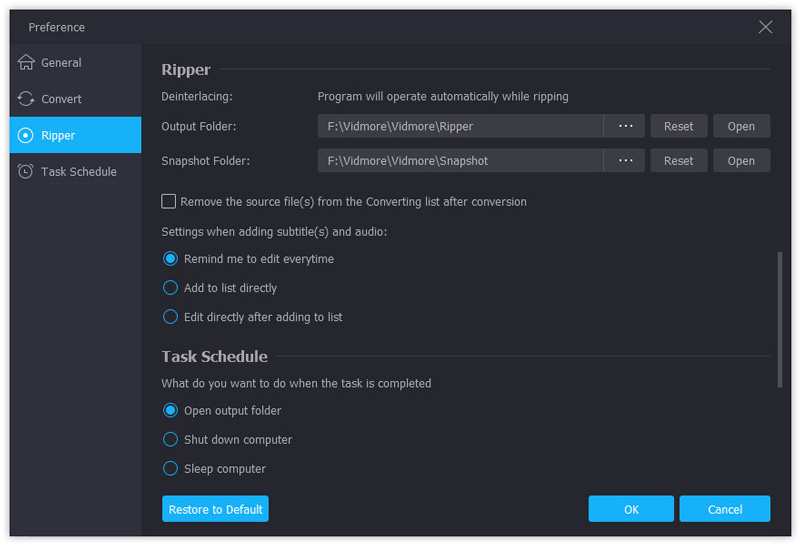
トップ2:MakeMKV
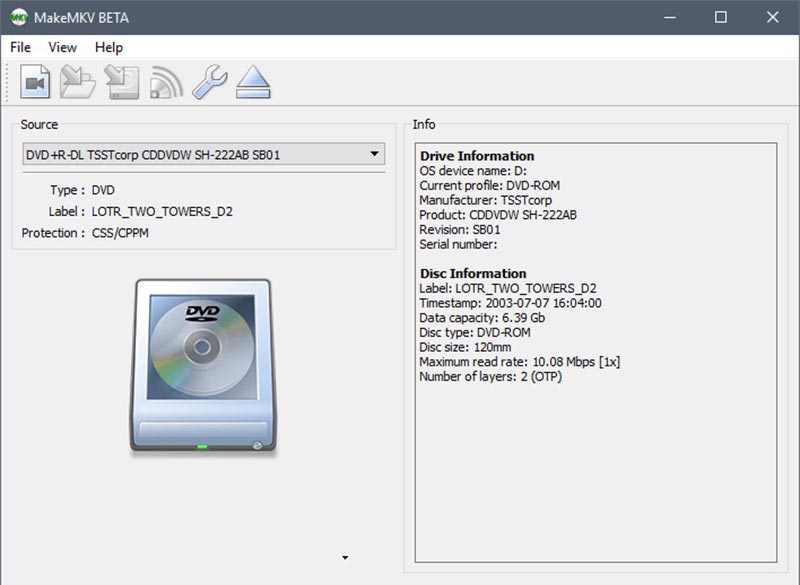
HandBrakeと同様に、MakeMKVは別のオープンソースプロジェクトです。 DVDのリッピングに関しては、MakeMKVはHandBrakeとは動作が異なりますが、無料などの共通点があります。
長所
- ワンクリックでDVD上のビデオデータファイルをデコードしてインポートします。
- DVD全体、特定のタイトル、または希望に基づいたチャプターをリッピングします。
- 追加のソフトウェアやプラグインなしで商用ディスクまたは暗号化されたディスクで作業します。
- Windows XP以降、Mac OS XおよびLinuxと互換性があります。
短所
- MKV形式のDVDムービーのみリッピングできます。
- カスタムオプションはまったくありません。
- 取り込む前にビデオをプレビューすることはできません。
トップ3:VLC
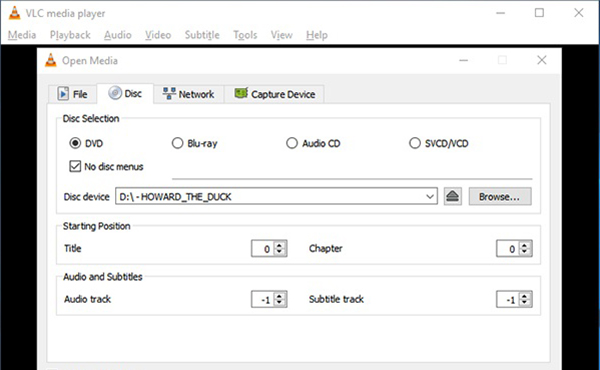
VLCは、HandBrakeが動作していないときにDVDをリッピングするなど、広範な機能を備えた人気のメディアプレーヤーです。オールインワンのDVDリッパーが必要な場合は、VLCが適しています。
長所
- DVDムービーをデジタルビデオまたはオーディオファイルに変換します。
- MP4、AVI、FLV、MP3など、ほとんどすべてのビデオおよびオーディオ形式をサポート
- 回転などの基本的なオプションとビデオ編集ツールを含めます。
- Windows、Mac OS X、Linuxで無料で作業できます。
短所
- このHandBrakeの代替案では、暗号化されたDVDをリッピングするためにlibdvdcssが必要です。
- 特に初心者や技術に詳しくない人にとっては、習得するのは困難です。
トップ4:DVDFab HD Decryptor
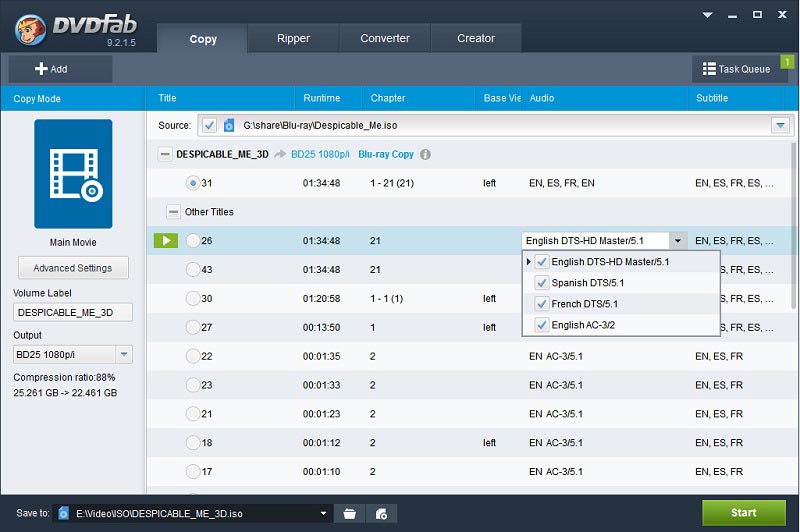
その名前が示すように、DVDFab HD Decryptorを使用すると、DVD暗号化を削除し、DVDビデオをハードドライブにコピーできます。これはDVDFabツールキットの無料部分であるため、HandBrakeほどDVDをリッピングするのは無料ではないことに注意してください。
長所
- CSSからCPPMへのさまざまなDVD保護を削除します。
- フルDVDをハードドライブにコピーするか、メインムービーのみをリッピングします。
- 字幕、オーディオトラックなどのDVDムービーをパーソナライズします。
- 直感的なインターフェースを装備。
短所
- DVDリッピングツールを入手するには、プログラム全体を購入する必要があります。
- 出力形式が限られているため、MP4またはその他の一般的に使用されているビデオ形式を見つけることができません。
トップ5:WinX DVDリッパープラチナ
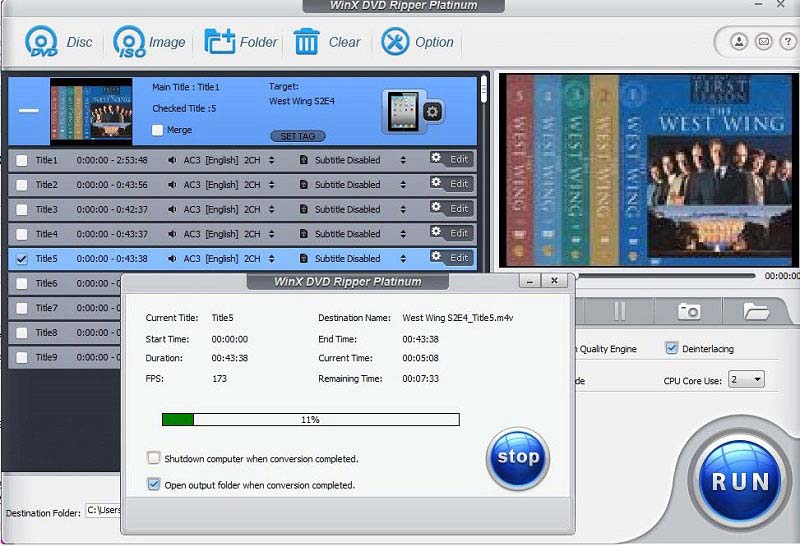
HandBrakeがDVDのリッピングが複雑であると思われる場合は、WinX DVD Ripper Platinumなどの使いやすい代替手段が必要になる場合があります。 DVDからデジタルビデオを作成して、任意のデバイスで再生できます。
長所
- 市販および保護されたディスクを含むすべてのタイプのDVDをサポートします。
- DVDをMP4またはAVIビデオファイルにリッピングするか、DVD全体をバックアップします。
- DVDビデオのトリミングとトリミング、字幕またはオーディオトラックの変更。
- 空のディスクにビデオコンテンツまたはISOイメージファイルを書き込みます。
- HandBrakeや他のフリーウェアよりもDVDをリッピングする方が速いです。
短所
- 価格は他のDVDリッパーよりも高額です。
- 内蔵のメディアプレーヤーは面倒です。
- AMD GPUはサポートされていません。
結論
この記事では、HandBrakeでDVDをリッピングするための完全なガイドを共有しました。フリーウェアとして、ペニーを支払うことなくHandBrakeを使用できます。問題は、DVDの保護を個別に解除できないことです。さらに、オープンソースプログラム内でDVDをリッピングするための最適な設定を取得できます。一方、HandBrakeは、DVDをデジタルファイルに変換する唯一の方法ではありません。そのため、上位5つの代替アプリケーションを共有しました。たとえば、Vidmore DVD Monsterは、DVDリッピングのプロセスを簡素化します。 DVDの取り込み中に問題が発生した場合は、この記事の下のコメント欄に記入してください。
 ビデオ変換とDVDリッピングのためのHandBrakeの最良の代替品は何ですか?
ビデオ変換とDVDリッピングのためのHandBrakeの最良の代替品は何ですか? あなたが見逃してはならないトップ10 AnyDVD HD代替
あなたが見逃してはならないトップ10 AnyDVD HD代替 Windows / MacでVOBをMKVに変換する方法
Windows / MacでVOBをMKVに変換する方法